win7系统共享win10系统打印机怎么操作 win7与win10共享打印机设置步骤
更新时间:2024-07-04 16:39:31作者:jiang
在使用Win7系统的用户想要共享Win10系统的打印机时,需要按照一定的设置步骤来操作,确保Win10系统中的打印机已经连接并可用,然后在Win7系统中打开控制面板找到设备和打印机选项。接着选择添加打印机并搜索网络中可用的打印机,选择Win10系统中的打印机并进行安装设置。通过这些简单的步骤,就可以实现Win7与Win10系统间的打印机共享。
方法如下:
1.开启WIN7系统来宾账号访问权限,最好也不要设置密码。
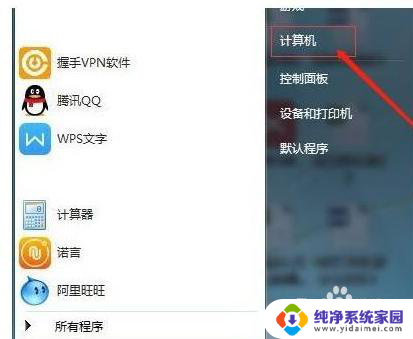
2.计算机右键属性》》计算机管理》》本地用户和组。
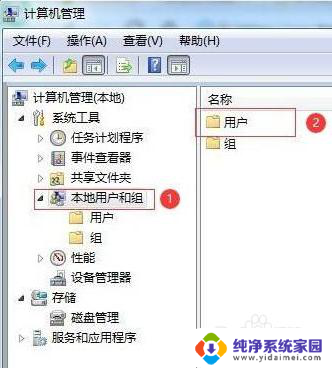
3.点击“本地用户和组”再双击“用户” 取消 “Guest” 》》账户禁用选项。
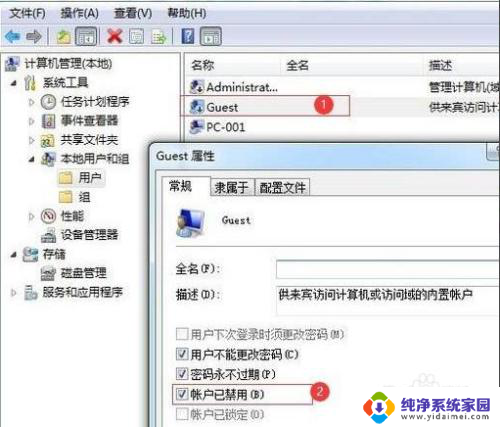
4.更改高级共享设置 ; 网络属性》》更改高级共享设置。
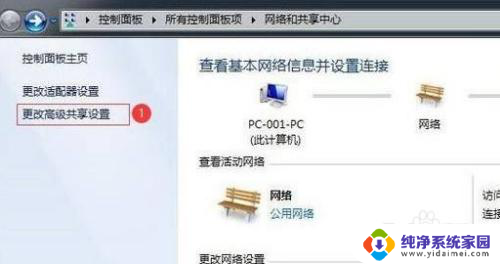
5.进入高级共享设置》》修改权限。
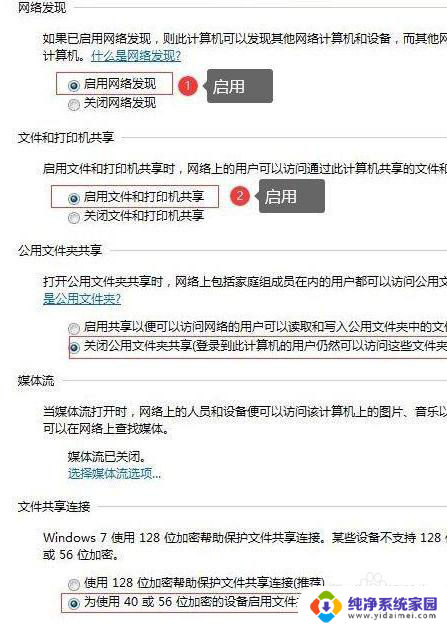
6.设置共享打印机;设置需要共享的打印机》》》属性。

7.勾选“共享”及“在客户端计算机上打印”两个选项即可。

以上就是win7系统共享win10系统打印机怎么操作的全部内容,有遇到这种情况的用户可以按照以上步骤来解决,希望能够帮助到大家。
win7系统共享win10系统打印机怎么操作 win7与win10共享打印机设置步骤相关教程
- win10打印机可以共享给win7用吗 Win10怎么与Win7系统共享打印机
- win10系统怎样共享win7打印机 WIN10连接WIN7共享打印机的设置方法
- win7怎样共享打印机给win10 win7共享打印机如何给win10连接步骤
- win7 win1www10打印机共享 WIN10连接WIN7共享打印机的步骤
- win10与win7打印机共享 WIN10连接WIN7共享打印机失败解决方法
- win10电脑和win7电脑怎么共享打印机 Win10如何设置共享打印机给Win7系统
- win10共享不了win7打印机 WIN10连接WIN7共享打印机设置方法
- win10系统找不到win7共享的打印机 如何在新Win10系统电脑上连接共享的Win7主机打印机
- win10系统与win7共享打印机 WIN10无法连接WIN7共享打印机的解决方法
- window10神州网信政府版共享打印机 win10系统如何设置打印机共享
- 怎么查询电脑的dns地址 Win10如何查看本机的DNS地址
- 电脑怎么更改文件存储位置 win10默认文件存储位置如何更改
- win10恢复保留个人文件是什么文件 Win10重置此电脑会删除其他盘的数据吗
- win10怎么设置两个用户 Win10 如何添加多个本地账户
- 显示器尺寸在哪里看 win10显示器尺寸查看方法
- 打开卸载的软件 如何打开win10程序和功能窗口